
Inhaltsverzeichnis:
- Autor John Day [email protected].
- Public 2024-01-30 07:17.
- Zuletzt bearbeitet 2025-01-23 12:52.



Ich fahre sehr gerne Fahrrad, normalerweise fahre ich damit zur Schule. Im Winter ist es draußen meistens noch dunkel und für andere Fahrzeuge ist es schwierig, meine Handblinker zu sehen. Daher ist es eine große Gefahr, weil LKWs möglicherweise nicht sehen, dass ich abbiegen möchte und denken, dass ich vorwärts fahre, und dann würde es zu einem Unfall kommen, der oft tödlich ist.
Es kann auch von Menschen verwendet werden, die nicht in der Lage sind, mit der Hand Zeichen zu geben, weshalb ich an der assistiven Tech-Challenge teilnehme. Es ist jedoch zu bedenken, dass die Person, die beispielsweise eine Behinderung hat, in der Öffentlichkeit sicher mit dem Fahrrad fahren kann. Sie können die an einem dreirädrigen Fahrrad zu befestigenden Teile ändern.
Aus diesem Grund habe ich dieses Fahrradlicht mit einem nützlichen Blinker und coolen Animationen gemacht, wenn man nicht fährt. Ich habe es Open Source gemacht, damit Sie es auch machen können! Ich habe einen 3D-Drucker und dies ist mein erstes großes Projekt damit, es ist ein sehr guter Lernprozess und ich habe dabei viel gelernt. Ich habe noch einige Verbesserungsmöglichkeiten, wenn Sie mir helfen können, können Sie gerne Tipps und Tricks hinterlassen!
Dieses Projekt ist nicht wirklich die beste Version, da es einige Punkte zu verbessern hat (lesen Sie im letzten Schritt), aber es kann so verwendet werden, wie es jetzt ist.
Vielen Dank, SainSmart, für die kostenlose Zusendung des Filaments und des Arduino Nano, der in diesem Projekt verwendet wird. Ich werde einen Link (* bedeutet gesponsert) zu ihren Produkten hinterlassen, da ich sie dir meistens empfehlen kann!
Haftungsausschluss: Bevor Sie dieses Projekt machen, überprüfen Sie, ob es legal ist, diese Art von Geräten in der Öffentlichkeit an Ihrem Fahrzeug zu montieren.
Lieferungen
Sie benötigen folgende Komponenten:
Für die Platine und die Elektronik:
- 1x PCB, ich habe meine von AISLER herstellen lassen und kann es Ihnen wärmstens empfehlen. Verwenden Sie die Gerber-Dateien von oben und laden Sie sie auf ihre Website hoch
- 1x Arduino NANO, ich kann einen Klon von SainSmart empfehlen*
- 1x Adafruit PowerBoost 500C, offizielle Website
- 14x WS2812b adressierbare LEDs, meine Quelle
- 14x Kondensatoren 100nF, meine Quelle
- 2x Kondensatoren 47uF, meine Quelle
- 3x Widerstand 10K, mögliche Quelle (nicht getestet)*
- 1x Widerstand 330, mögliche Quelle (nicht getestet)*
- 1x 8-polige Stiftleiste + 1x 8-polige Stiftleiste, mögliche Quelle (nicht getestet)*
- 1x Schalter, meine Quelle
- 1x USB-B-Buchse, meine Quelle
- 1x Samsung INR18650 Akku, meine Quelle
- 1x 18650 Batteriehalter, meine Quelle
- 1x Magnet-Reed-Schalter, meine Quelle
- 1x JST-PH-Kabel, meine Quelle
- 2x Knopfschalter, meine Quelle
Für die 3D-gedruckten Teile:
- PLA Filament transparent, meine Quelle
- PLA-Filament in Living Coral, ich kann Produkte von SainSmart empfehlen*
- TPU flexibles Filament in Violett, ich kann Produkte von SainSmart empfehlen*
Der ganze Rest:
- 3x Schraube 16x3mm, lokaler Laden
- 4x Schraube 39x4mm, lokaler Laden
- 2x Kabelbinder, lokaler Laden
- 5x kleiner Magnet, lokaler Laden
- Kabel und Schrumpfschlauch, lokaler Laden
Sie benötigen die folgenden Werkzeuge:
- 3D-Drucker, SainSmart hat den gleichen den ich auch habe*
- (Ich habe gelernt, dass zum Drucken von TPU ein Direktexruder mehr oder weniger notwendig ist)
- Lötgeräte, meine Lötstation
- Schraubendreher, Messschieber, Lupe, Schutzbrille, Steckbrett…
Schritt 1: Löten der Elektronik

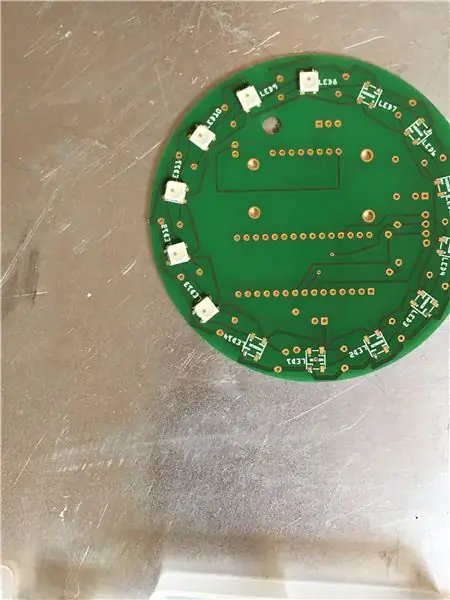
Ich empfehle dringend, eine Platine zu verwenden. Du könntest natürlich auch Perfboard verwenden, aber das wird chaotisch und angesichts des geringen Preises für PCBs heutzutage wahrscheinlich nicht wert. Beginnen Sie mit dem Löten der WS28b-LEDs auf die Platine. ACHTUNG: sei nicht albern wie ich und denk an die Polarität! Sie können das Etikett auf der Platine sehen und es gibt eine kleine Ecke auf der LED, die mit der Masse korrespondiert. Überprüfen Sie es mit dem Datenblatt und einer Lupe. Die nächste Komponente sind die Widerstände. Beginnen Sie mit R1, einem Datenleitungswiderstand mit 330 Ohm. C2-4 sind Pullup-Widerstände mit einem Widerstand von 10K Ohm
Der nächste Schritt sind die Kondensatoren. Beginnen Sie mit C1 und löten Sie einen 100nF-Kondensator ein. Löten Sie die anderen bis C14 auf die Platine, aber achten Sie auf C12: Sie müssen es etwas biegen, damit Sie noch auf den USB-Port des Arduino zugreifen können.
C15 und C16 sind 47uF. Da sie polarisiert sind, achten Sie besonders darauf, dass Sie den Massestift an das entsprechende Loch in der Platine anlöten. Es ist mit einem Minuszeichen beschriftet und der goldene Lötstift ist ein Quadrat.
Jetzt müssen Sie die Buchsenleisten für den Powerboost verlöten. Ich werde später erklären, warum wir es nicht direkt auf die Platine löten. Zu guter Letzt löten wir den Arduino NANO auf die Platine. Schieben Sie es ganz durch und löten Sie dann jeden Stift. Schneiden Sie nach dem Löten die restlichen Enden vorsichtig ab und tragen Sie unbedingt eine Schutzbrille, da diese herumspringen und Sie blind machen oder töten wird!
Jetzt ist es Zeit, den PowerBoost zu löten. Verwenden Sie ein Steckbrett, um die Stiftleisten zu halten und einen Stift nach dem anderen zu verlöten. Sie müssen die USB-Buchse nicht verlöten, können sie aber für andere Projekte behalten. Jetzt können Sie den PowerBoost mit der Platine zusammenführen. Wir verwenden die Stiftleisten, um es höher zu machen, sonst könnten wir den Akku nicht anschließen.
Der nächste Schritt ist der Schalter. Löten Sie vorsichtig zwei Drähte an die Stifte, so dass sie entweder ein- oder ausgeschaltet sind. Achten Sie darauf, dass Sie es nicht zu lange verbrennen, da sie ein wenig empfindlich sind. Schneiden Sie die Drähte lang genug (ca. 10 cm) ab und verwenden Sie Schrumpfschläuche, um sie vor Kurzschlüssen zu schützen. Der Schalter wird später, genau wie die anderen Drähte, auf die Platine gelötet. Löten Sie es jetzt nicht an!
Machen Sie dasselbe mit der USB-Buchse. Ich habe etwas Schrumpfschlauch hinzugefügt, um Kurzschlüsse zu vermeiden.
Schritt 2: Die 3D-gedruckten Teile
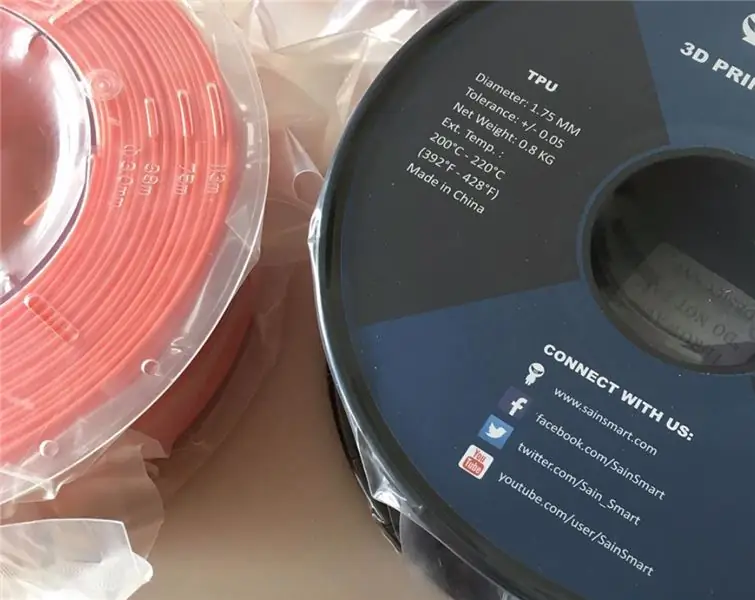

Für den 3D-Druck der Teile habe ich meinen neuen Creality Ender 3 verwendet, der auch auf SainSmart* gekauft werden kann. Ich liebe es wirklich und in Anbetracht des Preises ist es meiner Meinung nach absolut wert. Ich habe PLA von SainSmart verwendet, es wurde von ihnen gesponsert. Sie nennen es Pro-3-Serie und ich denke, es ist ziemlich in Ordnung, wenn Sie die guten Einstellungen gefunden haben. Es ist etwas teurer als die Alternativen und erfordert mehr Tests als andere. Sie schicken mir die Farbe Living Coral, die Farbe gefällt mir nicht so gut und deshalb habe ich sie bemalt, aber Sie können natürlich Ihre Lieblingsfarbe wählen. Hier ist der Link. Ich habe auch transparentes PLA verwendet, um das Licht durchscheinen zu lassen, SainSmart bietet es leider nicht an.
Für die Tasten am Lenkrad wollte ich ein flexibles Oberteil haben, damit es wasserdicht ist. Daher habe ich SainSmart TPU* verwendet, was meiner Meinung nach ein tolles Material ist! Ich liebe es wirklich und der Preis ist fast unschlagbar. Es wurde auch von SainSmart gesponsert. Ich hatte das Problem, dass die einzelnen Plastikleinen nicht sehr gut aneinander haften, aber nach dem Experimentieren mit den richtigen Einstellungen (langsam, 210 Grad und weniger Rückzug) funktioniert es ganz gut. Ein weiteres Problem besteht darin, dass flexibles Filament mit Bowdenzug-Druckern schwer zu bedrucken ist. Und wieder ist Violett nicht die perfekte Farbe für mein Fahrrad, aber es gibt andere Farben.
Wenn ich noch einmal Filament bestellen müsste, würde ich ein anderes PLA wählen. Einfach weil es nicht besonders ist und der Preis nicht "billig" ist. Ich empfehle ihr PLA nicht. Aber das TPU-Filament ist absolut fantastisch und ich empfehle es zu kaufen, insbesondere für coole Vasen-Modus-Drucke.
Ich habe alles in Autodesk entworfen: Fusion 360, meiner Meinung nach eine großartige CAD-Software, auch für jüngere Hersteller wie mich. Ich finde es auch toll, dass sie es uns Machern KOSTENLOS zur Verfügung stellen. Nach vielen Prototypen, die teilweise auf meinem Instagram-Kanal zu sehen sind, kann ich endlich die Dateien mit euch teilen. Laden Sie einfach die stl-Dateien herunter, ändern Sie sie bei Bedarf und schneiden Sie sie mit Ihrem bevorzugten Slicer. Ich habe Ultimaker: Cura dafür verwendet, weil es OpenSource ist und weil es kostenlos und einfach zu bedienen ist. Normalerweise drucke ich mit kleiner Füllung, meistens 10%, aber mit 3 Perimetern. Die Schichthöhe beträgt 0,28 mm, da sie nicht perfekt aussehen müssen.
Für den Multicolor-Druck mit transparentem und farbigem PLA gibt es in Cura einen tollen kleinen Trick. Sie können in der oberen Leiste auf klicken
Extensions -> Post progressing -> G-Code modifizieren -> Skript hinzufügen -> Filamentwechsel -> Layer
wo Sie die Ebene eingeben können, auf der die Farbänderung erscheinen soll. Das gleiche ist mit dem flexiblen TPU und PLA möglich. Aber das Problem ist, dass diese beiden Materialien nicht sehr gut aneinander haften und ich sie daher separat gedruckt und zusammengeklebt habe.
Nachdem ich das Hauptteil 7 Stunden lang gedruckt hatte, zerstörte ich den Schalter bei der Montage. Das ist kein Problem, denn ich habe einfach einen Adapter für einen neuen Switch in TPU gedruckt! Das geht ganz einfach und sieht noch besser aus (bis auf die Farbe).
Schritt 3: Hochladen des Codes
Wenn Sie in Schritt 1 vorsichtig waren und C12 richtig gelötet haben, können Sie den Code einfach hochladen. Wenn Sie dies nicht getan haben, können Sie, genau wie ich, entweder:
- entlöt es
- Zwingen Sie das USB-Kabel ein
- Verwenden Sie den ICSP-Port des Arduino
Ich wähle Option 3 und habe diese von Gautam1807 geschriebenen Instructables verwendet, um sie zu programmieren (hier ist ein Tutorial von mir: ELECTRONOOBS). Es ist ziemlich einfach, aber Sie können es nur in der Arduino IDE tun. Nachdem Sie die Skizze von oben heruntergeladen haben, können Sie sie wie immer auf Ihren Arduino hochladen. Wenn Sie nicht wissen, wie, hier ist ein großartiges Instructables vom Benutzer robogeekinc.
Der Code: (Link), kann auch hier heruntergeladen werden
Schritt 4: Montage



Jetzt ist es an der Zeit, alles zusammenzubauen. Schieben Sie zunächst die Platine in den 3D-gedruckten Ring und drehen Sie sie ein wenig. In meinem Fall war es wirklich gut, denn so war die Platine sehr stark befestigt und die LED1 war oben. Wenn nicht, verwenden Sie ein wenig Heißkleber.
Ich habe das Batteriefach genommen und mit einer 16x3mm Schraube in das entsprechende Loch geschraubt. Es sollte montiert werden, ohne den Akku zu beschädigen. Anschließend den Schalter durch einfaches Eindrücken in den Adapter stecken und ggf. mit Heißkleber fixieren. Jetzt können Sie die Schalterbaugruppe mit dem Gehäuse zusammenführen, indem Sie sie in das vorhandene Schalterloch einsetzen. Löten Sie die beiden Drähte an die Lötstellen auf der Platine.
Die USB-Buchse wurde in das Loch gepasst und es blieb sehr gut. Löten Sie die Drähte wieder an die Platine. Achten Sie auf die richtige Polarität, die auf der Platine markiert ist. Zuletzt vier Drähte an die Lötstellen des Schalters anlöten und etwas verdrehen, dann durch das Loch im Gehäuse führen. Verbinden Sie den Akku mit dem Gehäuse und das Kabel mit dem PowerBoost.
Nachdem Sie das Hauptteil vorsichtig mit 39x4mm Schrauben zusammengeschraubt haben, können Sie es endlich an Ihrem Fahrrad befestigen. In meinem Fall hat es nur eingeklickt, aber ich habe es auch mit zwei Kabelbindern befestigt.
Sie müssen die Drähte von hinten nach vorne durch das Fahrrad führen. Ich habe Kabelbinder verwendet, um einen längeren Draht zu befestigen und diese Schraubklemmen verwendet, um die Komponenten zu verbinden. Der Drehauslöser wird ebenfalls mit Kabelbindern montiert. Ich habe den Fahrdetektor noch nicht fertig, ich werde entweder einen Magnetschalter oder einen Druckknopf verwenden. Ich werde dieses Instructables aktualisieren, sobald es fertig ist.
Schritt 5: Fazit

Nach fast einem halben Jahr Tüftelei ist das Fahrradlichtprojekt nun abgeschlossen. Ich hoffe, Ihnen hat diese Präsentation meines Projekts gefallen und vielleicht bauen Sie Ihr eigenes.
Es gibt einige Dinge, die in einer zweiten Version verbessert werden MÜSSEN. Zum Beispiel:
- USB-Port hinzufügen und direkt auf der Platine schalten
- Verwenden Sie einen leeren Akku, um ihn kompakter zu machen
- Machen Sie eine Skizze, die erkennt, wenn die Batterie leer ist
- Bauen Sie den Laufwerksdetektor
- kapazitive Berührungssensoren verwenden
- den Fall schöner machen
- insgesamt ein schöneres aussehen
- …
Nochmals vielen Dank, SainSmart, dass Sie mir einige Ihrer Produkte und ein T-Shirt zum Testen gegeben haben. Hier meine ehrliche Meinung: Dein TPU gefällt mir sehr gut, weil es ein fairer Preis ist und nach einigem Experimentieren funktioniert. Der Ender 3 ist aufgrund des Bowdenzugs nicht der perfekte Drucker für TPU, aber ich denke, das ist bei jedem TPU- und Bowdenrohrdrucker der Fall. Die PLA wird von mir nicht wirklich empfohlen. Aber wenn Sie die perfekte Wicklung wollen (die ich bei einer Spule nicht als das Wichtigste betrachte), dann machen Sie es. Ich verstehe nicht wirklich, warum es PRO-Serie heißt, weil es nichts Besonderes hat. Nach viel Experimentieren erhält man gute Ergebnisse, aber nicht viel bessere als bei anderen PLA. Der Arduino ist großartig, ich habe keine Probleme damit. Sie werden wahrscheinlich billigere Optionen finden, aber bei SainSmart erhalten Sie ein USB-Kabel, vorgelötete Pins, den besseren USB-Chip und einen schnelleren Versand. Das einzig Negative ist (wie Michael im Review-Abschnitt erwähnt hat) die Dokumentation. Es ist kompatibel mit Arduino, und es gibt viele Tutorials, aber es mag für Anfänger etwas schwierig sein, aber für mich überhaupt kein Problem.
Vielen Dank für das Lesen meiner Anleitungen, wenn es Ihnen gefallen hat, teilen Sie es mir bitte in den Kommentaren mit und stimmen Sie für mich in der technischen Herausforderung ab. Dankeschön!
Empfohlen:
Erfahren Sie, wie Sie mit EasyEDA Online-Tools eine kundenspezifisch geformte Leiterplatte entwerfen – wikiHow

Erfahren Sie, wie Sie mit EasyEDA Online-Tools eine kundenspezifisch geformte Leiterplatte entwerfen: Ich wollte schon immer eine kundenspezifische Leiterplatte entwerfen, und mit Online-Tools und billigem PCB-Prototyping war es noch nie einfacher als jetzt! Es ist sogar möglich, die SMD-Komponenten kostengünstig und einfach in kleinen Stückzahlen zusammenzubauen, um die schwierige Sol
So erhalten Sie Musik von fast jeder (Haha) Website (solange Sie sie hören können, können Sie sie bekommen Okay, wenn sie in Flash eingebettet ist, können Sie es möglicherweise nic

So erhalten Sie Musik von fast jeder (Haha) Website (solange Sie sie hören können, können Sie sie bekommen … Okay, wenn sie in Flash eingebettet ist, können Sie es möglicherweise nicht) BEARBEITET!!!!! Zusätzliche Informationen: Wenn Sie jemals auf eine Website gehen und ein Lied abspielen, das Sie mögen und es wollen, dann ist hier das anweisbare für Sie, nicht meine Schuld, wenn Sie etwas durcheinander bringen (nur so wird es passieren, wenn Sie ohne Grund anfangen, Dinge zu löschen) ) Ich konnte Musik für
Ein schnell blinkendes LED-Fahrradlicht herstellen – wikiHow

So stellen Sie ein schnell blinkendes LED-Fahrradlicht her: In diesem Instructable zeige ich Ihnen, wie Sie ein einfaches schnell blinkendes LED-Licht herstellen, das Sie an Ihrem Fahrrad oder an einem beliebigen Ort befestigen können. Es blinkt mehr als 3 Mal pro Sekunde. Es ist billiger, einen zu machen, als einen zu kaufen. Sie können es mit Ihrem
Einen CRT-Monitor sicher zerlegen – wikiHow

So zerlegen Sie einen CRT-Monitor sicher: Haben Sie einen alten CRT-Monitor in Ihrem Haus herumliegen, aber Sie denken, dass er zu gefährlich ist. verursacht durch das Zerlegen eines CRT-Monitors
Fügen Sie eine PC-Sync-Buchse zu einem Nikon Sc-28 Ttl-Kabel hinzu (verwenden Sie die automatischen Einstellungen für einen Blitz an der Kamera und lösen Sie Kamerablitze aus !!):

Fügen Sie eine PC-Sync-Buchse zu einem Nikon Sc-28 Ttl-Kabel hinzu (verwenden Sie die automatischen Einstellungen für einen Kamerablitz und lösen Sie die Kamerablitze aus !!): In dieser Anleitung zeige ich Ihnen, wie Sie einen dieser lästigen proprietären 3-Pin-TTL-Anschlüsse auf entfernen die Seite eines Nikon SC-28 Off-Camera-TTL-Kabels und ersetzen Sie es durch einen Standard-PC-Sync-Anschluss. Auf diese Weise können Sie einen dedizierten Blitz verwenden, s
